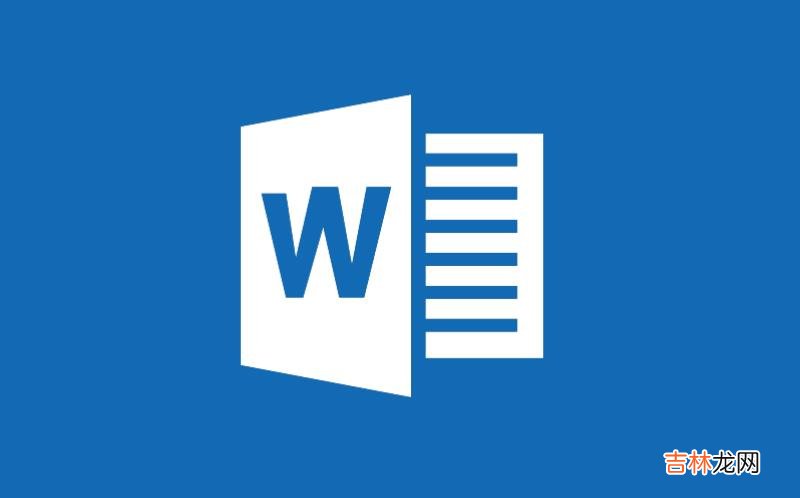
文章插图
我们在使用Word2007制作和编辑表格时 , 往往需要准确设置表格中行高和列宽的数值 , 本篇经验就来介绍设置Word2007表格行高和列宽的两种方法 。
方法一
1、打开Word2007文档 , 在表格中选中特定的行或列 。
2、单击“布局”选项卡 。
3、在“单元格大小”中设置“表格行高”数值可以设置行高 , 设置“表格列宽”数值可以设置列宽 。
方法二
1、打开Word2007文档 , 单击需要设置行高或列宽的单元格 。
2、单击“布局”选项卡 。
3、单击“表”中的“属性”按钮 。
4、在“表格属性”对话框中单击“行”选项卡 。
5、选中“指定高度”复选框设置当前行高数值 。
6、单击“上一行”或“下一行”按钮选择当前行 。
7、单击“列”选项卡 。
8、选中“指定宽度”复选框设置当前列宽数值 。
9、单击“前一列”或“后一列”按钮选择当前列 。
【Word2007表格行高和列宽的设置】10、完成设置后单击“确定”按钮即可 。
经验总结扩展阅读
- Word2007中首行缩进2个字符设置
- Word2007双行合一如何设置
- word2007目录自动生成
- 关闭Word2007浮动工具栏
- 如何把excel中表格复制到word中_excel表格导入word方法汇总
- Word2007怎样从任意页开始设置页
- Word2007快捷键大全
- Word2003中如何手工绘制表格
- 如何给Word2007文档加密
- Word2003利用常用工具栏、菜单栏绘制表格的方法















